Como personalizar e programar avisos por e-mail
Com o nosso ERP, você pode personalizar e programar os avisos por e-mail. Desta forma, você consegue definir quais informações serão enviadas no seu e-mail e também personaliza o envio dessas informações de acordo com suas preferências. Lembrando que você pode criar alertas personalizados de cada uma de suas lojas.
Neste artigo, você vai aprender como personalizar e programar avisos por e-mail. Onde vai conferir:
- Como personalizar seus e-mails
- Como programar o envio de notificações do sistema
Acompanhe a seguir:
1. No menu principal, localizado no canto esquerdo do sistema, acesse o módulo ‘Configurações’;
2. Em seguida, selecione a opção ‘Avisos por e-mail’;
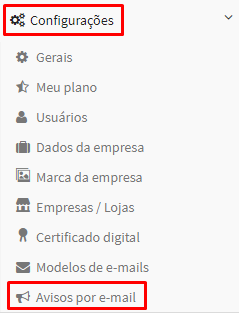
3. Na tela ‘Avisos por e-mail’, clique no botão verde “Adicionar”;
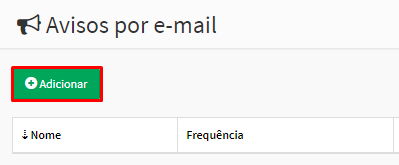
4. Em ‘Adicionar aviso’, preencha as informações:
- Em ‘Nome para o aviso’ informe uma descrição para o aviso, por exemplo: Relatório do Financeiro, Relatório do Produto, etc.
- Insira com qual ‘Frequência’ você deseja receber o e-mail do sistema: ‘diariamente - todos os dias’, ‘semanalmente - toda 2ª feira’, ‘a cada 2 semanas - dia 1º e dia 16’, ‘mensalmente - todo dia 1º’.
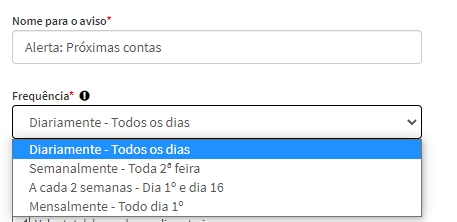
- Em seguida, selecione quais informações você deseja receber nesta periodicidade no campo ‘Relatórios enviados’.
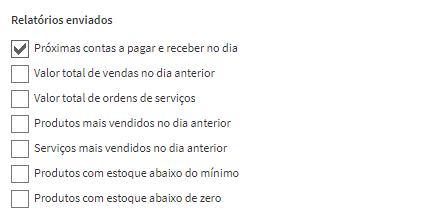
⚠ ️ Vale ressaltar que você pode criar quantos alertas achar necessário.
- Se desejar, insira uma ‘mensagem complementar’;

5. No lado direito da tela ‘Adicionar avisos’, insira:
- No campo ‘Tipo’ você pode selecionar se deseja criar uma ‘cópia’ ou uma ‘cópia oculta’;
- Em ‘e-mail’ informe para qual e-mail a cópia do aviso será enviada;
- É possível adicionar mais destinatários ao clicar em “Adicionar destinatário”.
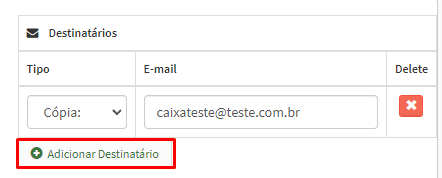
- Logo abaixo, caso tenha mais de uma loja cadastrada, selecione de qual loja você deseja receber os relatórios.
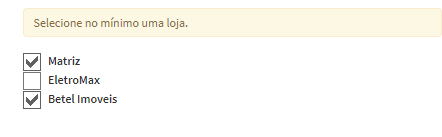
6. Por fim, é só clicar em “Cadastrar”;
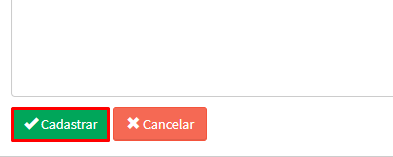
7. Ao cadastrar o aviso, o sistema exibe uma mensagem de confirmação.
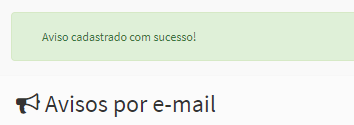
8. Na coluna ‘Ações’ você pode visualizar, editar ou excluir o aviso de e-mail. Basta clicar no botão da opção desejada.
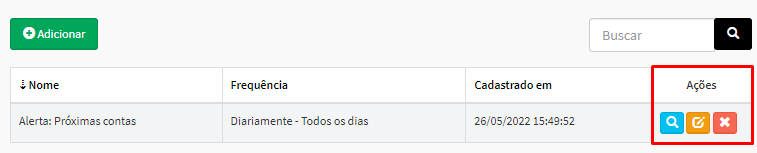

Comentários
0 comentário
Por favor, entre para comentar.